DWMAPI.DLL 누락 또는 로딩 오류를 수정하는 방법
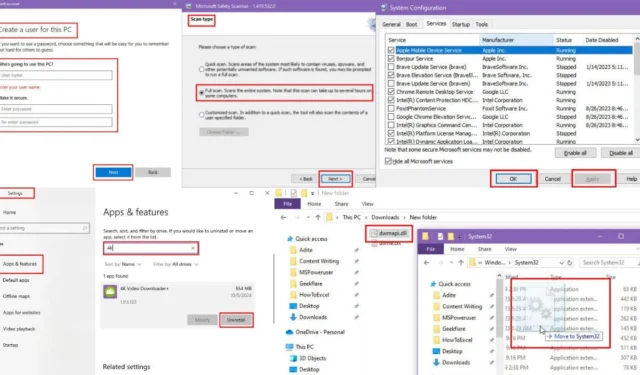
게임이나 프로그램을 시작할 때 Dwmapi.dll이 없거나 로드할 수 없다는 오류가 발생합니까? 당신만 그런 것이 아닙니다.
타사 Windows 애플리케이션이나 게임에서 발생하는 문제는 주로 Dwmapi.dll 파일을 포함하는 Microsoft Desktop Window Manager API와 성공적으로 통신할 수 없을 때 발생합니다.
다행히도, 저는 누락된 DLL 파일을 수정하고 복구하는 데 도움이 되는 수많은 문제 해결 방법을 살펴보았습니다. 시작해 볼까요!
Dwmapi.dll 이해하기
Dwmapi.dll은 Windows Aero와 기타 최신 Microsoft Store 테마를 관리하는 중요한 시스템 파일 역할을 합니다 . 데스크톱 창 관리자의 API 역할을 하며 타사 앱과 게임에서 Windows의 기본 테마와 다양한 시각적 구성 요소와 상호 작용하는 데 사용됩니다.
누락 또는 로딩 오류가 발생하는 경우 다음과 같은 여러 문제 중 하나를 나타낼 수 있습니다.
- 악성 소프트웨어나 특정 애플리케이션이 파일을 지웠을 수 있습니다 .
- 악성 애플리케이션 은 DLL 파일을 계속 사용 중으로 유지하여 다른 프로그램이 액세스하지 못하게 합니다.
- Dwmapi.dll에 정적으로 연결된 다른 DLL 파일이 15개 있으므로 그 중 하나가 누락되었을 수도 있습니다.
- 해당 DLL은 Windows Vista 이전 버전과 호환되지 않으므로 Windows XP 또는 이전 시스템에서 해당 DLL을 실행하면 프로그램이 작동하지 않습니다 .
Dwmapi.dll 누락 또는 로딩 문제 해결
이 문제를 해결하는 단계를 살펴보겠습니다.
신뢰할 수 있는 출처에서 Dwmapi.dll 다운로드
빠르고 효과적인 해결책은 Dwmapi.dll 파일의 새 복사본을 구해서 애플리케이션이 찾을 수 있는 올바른 디렉토리에 넣는 것입니다.
- DLLme 웹사이트 로 이동합니다 .
- Dwmapi.dll 파일을 다운로드합니다 .
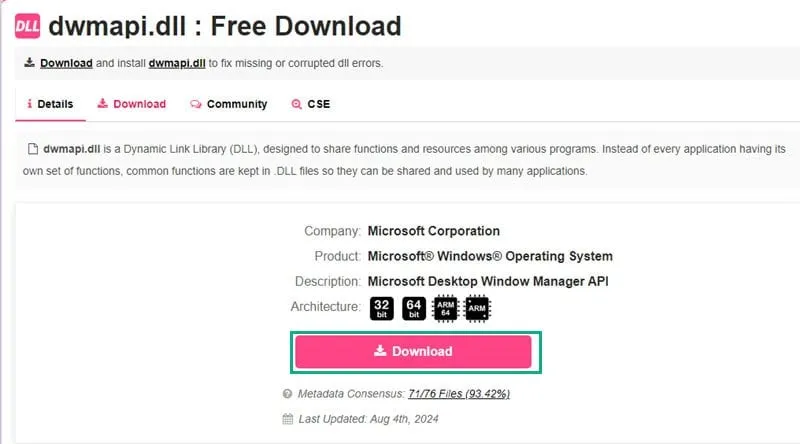
- 다운로드한 파일을 폴더로 압축 해제합니다 .
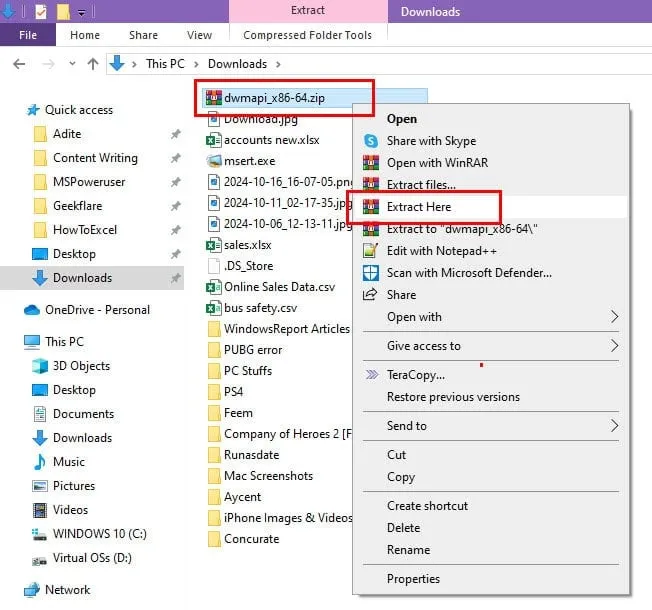
- 파일을 복사 하여 다음 Windows 시스템 디렉토리에 붙여넣으세요.
- 윈도우 시스템32
- 윈도우 시스템스WOW64
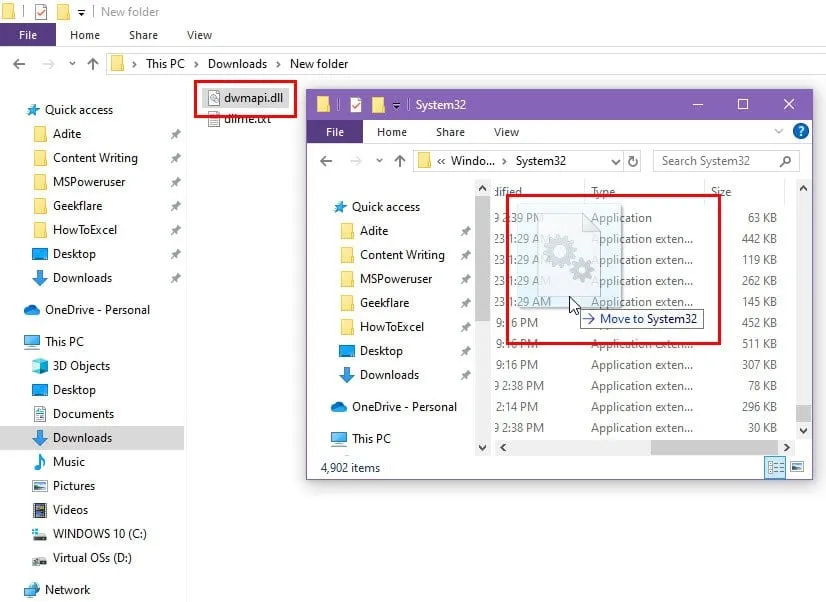
- DLL 파일을 해당 디렉토리에 저장하는 애플리케이션 의 경우 다음 폴더 중 하나에 붙여넣으세요.
- 큰 상자
- lib
- 플러그인
- DLL 파일
- 모듈
- 확장자
- 공유
- 구성 요소
- 외부
- 자원
- 파일을 어디에 저장해야 할지 확실하지 않으면 소프트웨어 개발자에게 문의하여 올바른 디렉토리를 확인하세요.
Windows XP에서 실행 중인데도 오류가 발생하는 경우, 해당 애플리케이션이 호환되지 않을 가능성이 큽니다. 그러나 DLL을 System32 디렉터리 에 넣어서 차이가 나는지 확인해 볼 수 있습니다.
REGSVR32.EXE로 DLL 파일을 등록하세요
새로 추가된 DLL 파일을 수동으로 등록하거나 이미 System32 또는 SysWOW64 에 있는 경우 강제로 등록할 수 있습니다 .
- Windows+를 눌러 전문 사용자X 메뉴를 엽니다 .
- Windows PowerShell(관리자)을 선택합니다 .
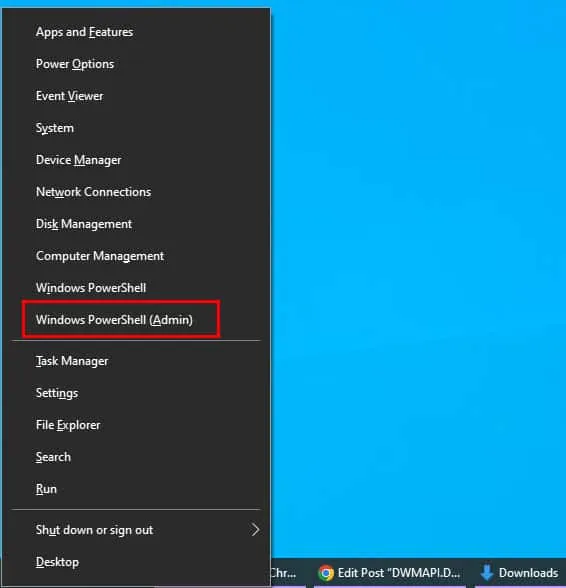
- 터미널에 regsvr32 dwmapi.dll을 입력합니다 .
- 누르다 Enter.
- ” 모듈이 로드되었습니다… ” 라는 메시지가 나타날 것입니다 .
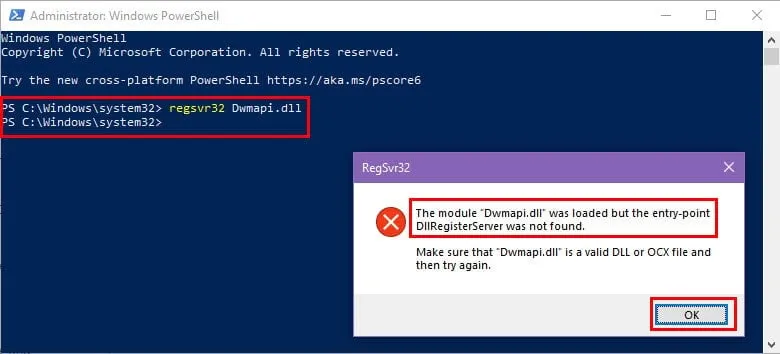
클린 부팅 수행
이 기술은 타사 애플리케이션이 DLL 파일에 대한 액세스를 방해하는지 여부를 확인하는 데 도움이 됩니다. Windows 기기에서 클린 부팅을 시작하는 방법은 다음과 같습니다.
- +를 누르고 msconfig를 입력하여 시스템 구성 대화 상자를 엽니다 .WindowsR
- 서비스 탭 으로 이동합니다 .
- 모든 Microsoft 서비스 숨기기 상자를 선택합니다 .
- 모두 사용 안 함을 클릭합니다 .
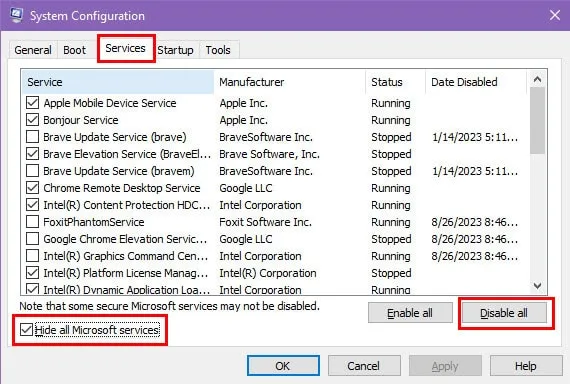
- 다음으로, 같은 대화 상자에서 시작 탭으로 이동합니다.
- 작업 관리자 링크를 클릭합니다 .
- 작업 관리자의 시작 섹션 으로 전환합니다 .
- 시작 항목을 마우스 오른쪽 버튼으로 클릭 하고 사용 안 함을 선택합니다 .
- 오디오 , 비디오 드라이버 콘솔 , Bluetooth 등 필수 시스템 유틸리티를 제외한 모든 항목에 대해 이를 반복합니다.
- 작업 관리자를 닫습니다 .
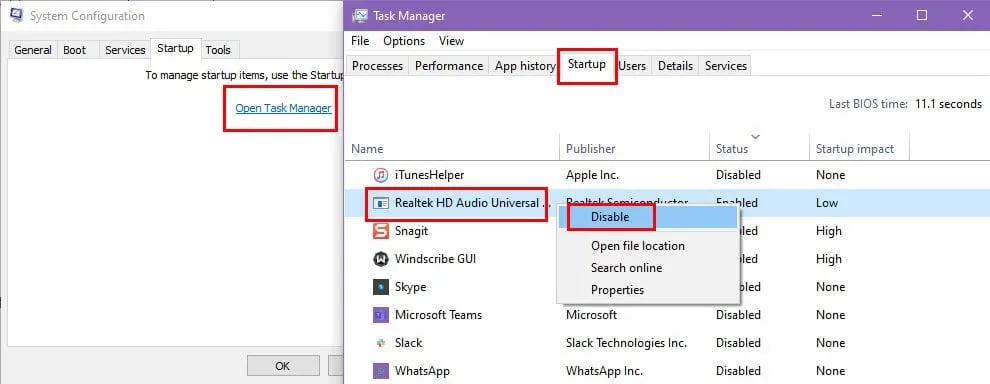
- 시스템 구성 창 에서 서비스 탭 으로 돌아갑니다 .
- 적용을 클릭한 다음 확인을 클릭합니다 .
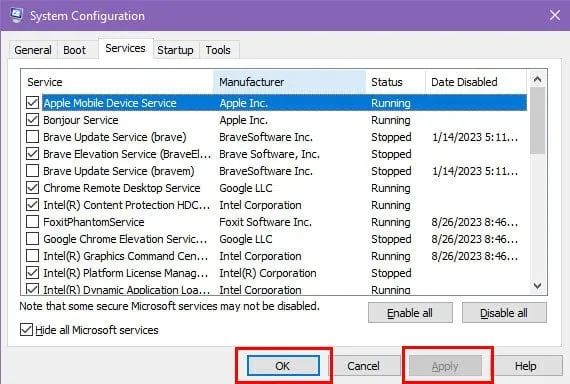
- 마지막으로 PC를 다시 시작하세요 .
이 프로세스로 Dwmapi.dll 누락 오류가 해결되면 타사 응용 프로그램, 서비스 또는 백그라운드 작업이 원인일 가능성이 큽니다.
문제가 있는 앱을 식별하려면 Windows+를 열고 Windows 설정 의 앱I 섹션 으로 이동합니다 . 오른쪽의 앱 및 기능 목록 에서 최근에 추가된 소프트웨어를 제거합니다 .
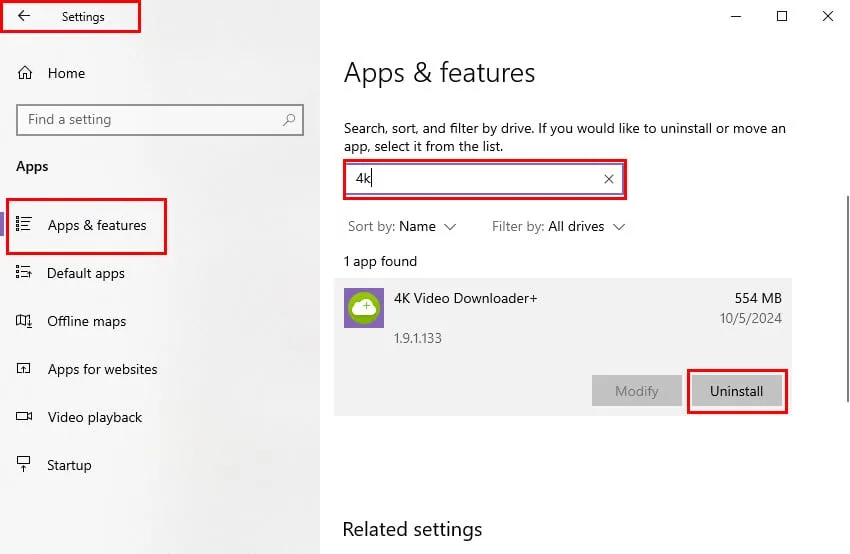
모든 필수 서비스를 복원하려면 클린 부팅을 역순으로 수행한 후 시스템을 재부팅하세요.
시스템에서 맬웨어를 검사하세요
Microsoft Safety Scanner를 사용하여 DLL 파일을 방해할 수 있는 맬웨어를 감지하고 제거합니다. 방법은 다음과 같습니다.
- Microsoft Safety Scanner 다운로드 웹사이트 로 이동하세요 .
- 32비트나 64 비트 중 귀하의 시스템에 맞는 버전을 다운로드하세요 .
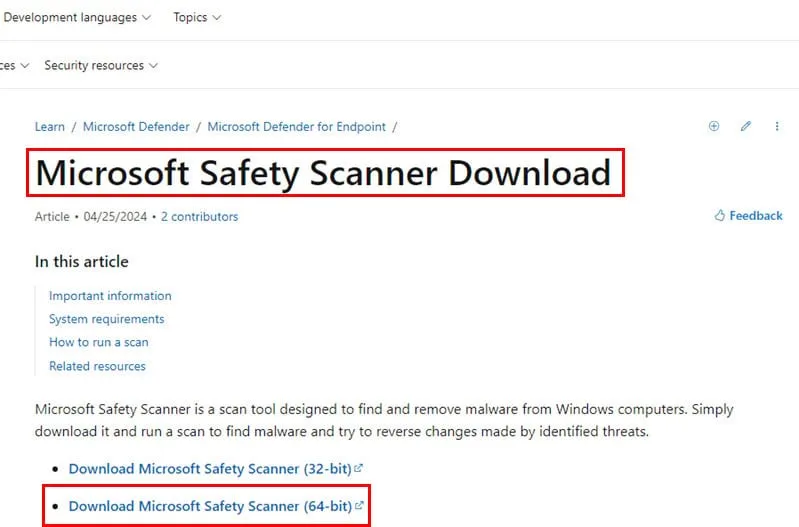
- Windows+를 누르고 msinfo32를R 입력합니다 . 를 누릅니다 . 시스템 유형 줄을 확인합니다 . x64 라고 적혀 있으면 64비트 버전을 다운로드하고 그 반대도 마찬가지입니다.Enter
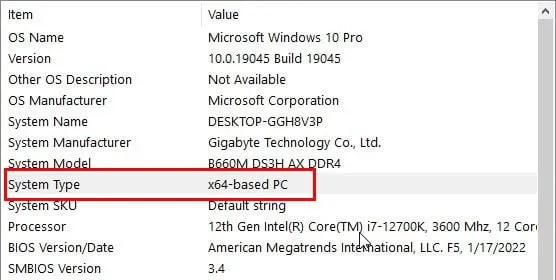
- 다운로드 폴더 로 이동하여 msert.exe 파일 을 두 번 클릭합니다 .
- Microsoft Safety Scanner가 출시됩니다.
- 약관에 동의하고 다음을 클릭합니다 .
- 스캔 유형 창이 나올 때까지 다시 다음을 클릭합니다 .
- 전체 검사를 선택 하고 다음을 누릅니다 .
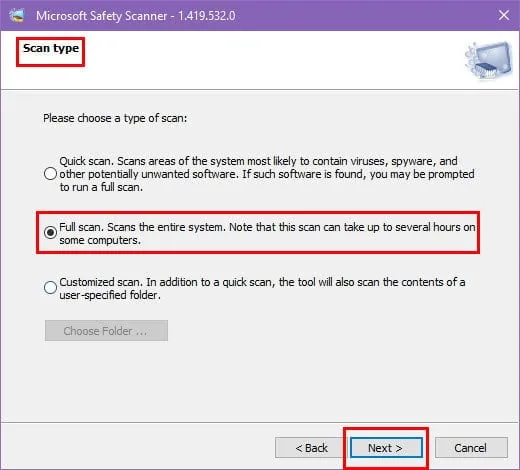
- 완료되면 PC를 다시 시작하세요 .
시스템 파일 검사기(SFC) 검사 실행
SFC 스캔은 PC가 인터넷에 연결되어 있는 동안 시스템 파일을 자동으로 복구할 수 있습니다. 스캔을 수행하려면:
- +를 눌러 전문 사용자 메뉴에 액세스하세요 .WindowsX
- Windows PowerShell(관리자)을 선택합니다 .
- 명령줄에 다음 명령을 입력하세요.
sfc /scannow
- 누르다 Enter.
- SFC 스캔이 완료될 때까지 기다리세요 .
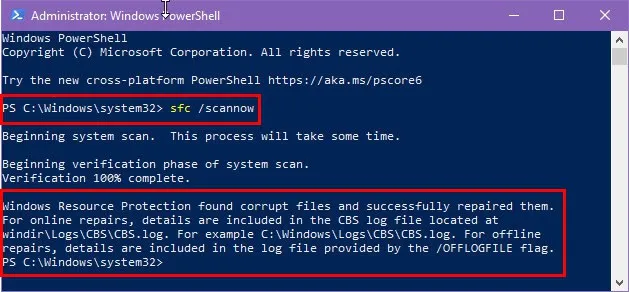
가능한 결과는 다음과 같습니다.
- 무결성 위반 사항이 발견되지 않았습니다. 모든 것이 정상입니다. 추가 조치가 필요하지 않습니다.
- 무결성 위반 발견: SFC 도구는 가능한 한 많은 손상된 시스템 파일을 복구하려고 시도합니다. 해결된 총 문제 수를 나타냅니다. 모든 파일이 복구되었다고 표시되면 DISM 검사를 실행할 필요가 없습니다. 그러나 일부 파일이 복구되지 않은 경우 다음 섹션으로 진행합니다.
- 검사를 완료할 수 없습니다. 다음으로 DISM 검사를 실행하세요.
배포 이미지 서비스 및 관리 도구(DISM) 검사 실행
- 동일한 터미널 창에서 다음 명령을 입력하세요.
DISM.exe /Online /Cleanup-image /Restorehealth
- 누르다 Enter.
- DISM 명령을 사용하여 시스템 파일 문제를 확인하고 해결합니다.
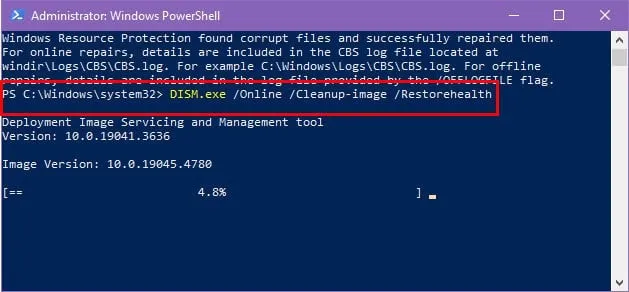
잠재적인 결과는 다음과 같습니다.
- 무결성 위반 사항이 발견되지 않았습니다. 모든 시스템 파일이 정상입니다.
- 무결성 위반이 발견되었습니다. 해당 명령은 온라인 이미지를 사용하여 시스템 파일을 수정합니다.
- 검사를 완료할 수 없습니다. DISM 검사를 다시 실행해 보세요.
새 사용자 계정 설정
특정 게임 애플리케이션의 경우 새 Windows 사용자 계정을 만드는 것이 도움이 될 수 있습니다.
- Windows 설정 응용 프로그램을 엽니다 .
- 계정 섹션 을 클릭하세요 .
- 가족 및 다른 사용자 메뉴 로 이동합니다 .
- 오른쪽에 있는 ‘이 PC에 다른 사람 추가’ 옵션을 선택하세요 .
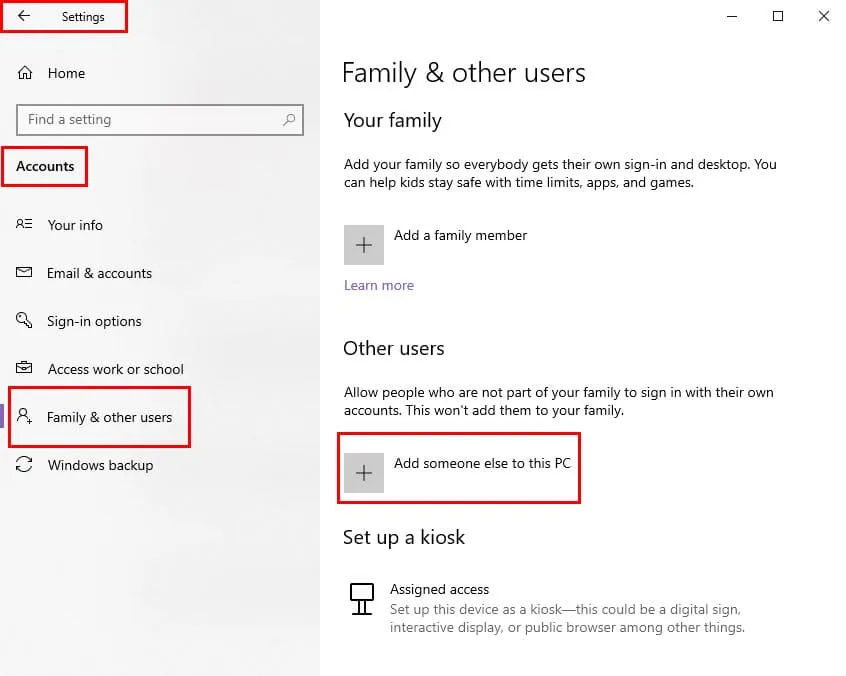
- Microsoft 대화 상자 에서 ‘없음’ 링크를 클릭합니다 .
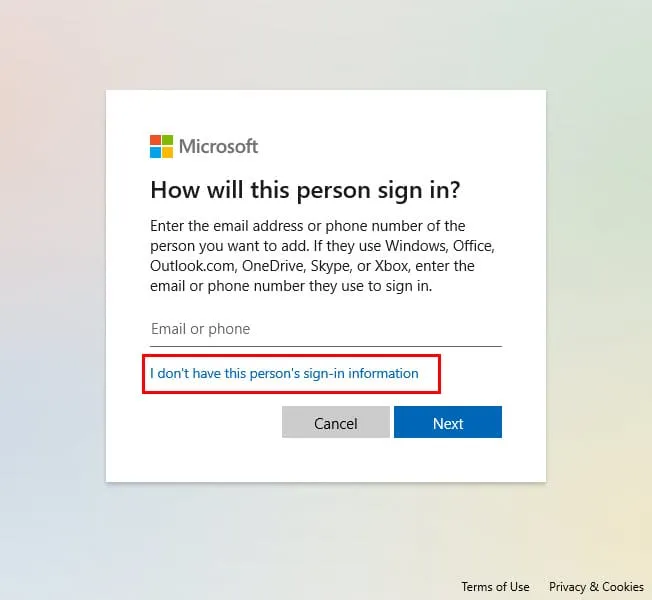
- 계정 만들기 화면 에서 Microsoft 계정 없이 사용자 추가를 선택합니다 .
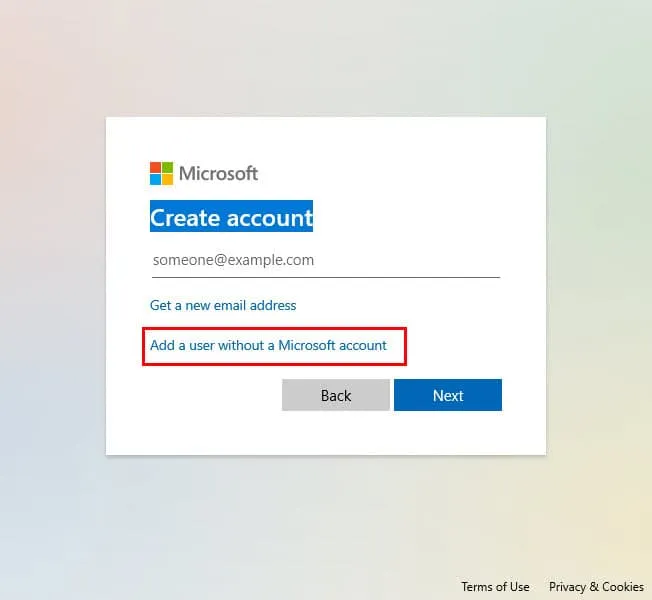
- 제공된 필드에 필수 정보를 입력하세요.
- 다음을 클릭하세요 .

- 화면의 지시에 따라 새 계정 설정을 완료하세요.
- PC를 다시 시작합니다 .
- 새 계정으로 로그인하세요.
설치 디렉토리에서 EXE 를 사용하거나 Steam 클라이언트를 통해 게임 애플리케이션을 실행해 보세요 .
시스템 복원 수행
Windows는 일반적으로 시스템에 상당한 변경이 있을 때 복원 지점을 만듭니다. 이 기능을 비활성화하지 않은 경우 PC를 마지막으로 안정된 상태로 되돌릴 수 있으며, 이를 통해 오류가 해결될 수 있습니다. 다음 단계를 따르세요.
- 시작 메뉴를 클릭 하고 복원을 입력합니다 .
- 가장 일치 항목 영역 에서 복원 지점 만들기 옵션 을 선택합니다 .
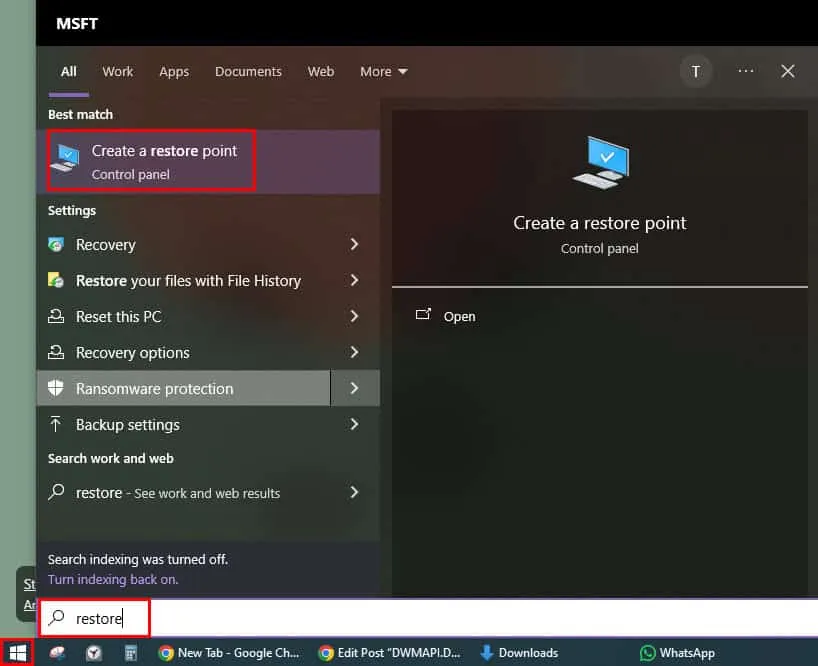
- 시스템 속성 창이 나타납니다.
- 시스템 복원 버튼을 클릭하세요 .
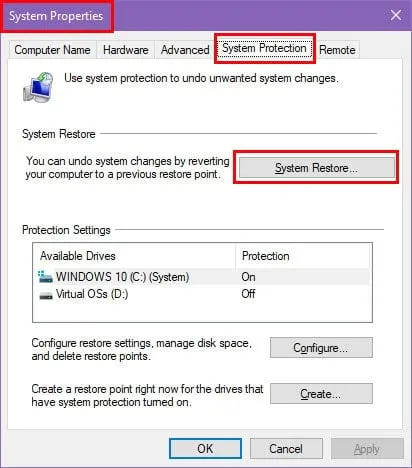
- 시스템 복원 대화 상자 에서 다음을 클릭합니다 .
- 사용 가능한 목록에서 복원 지점을 선택하고 다음을 클릭합니다 .
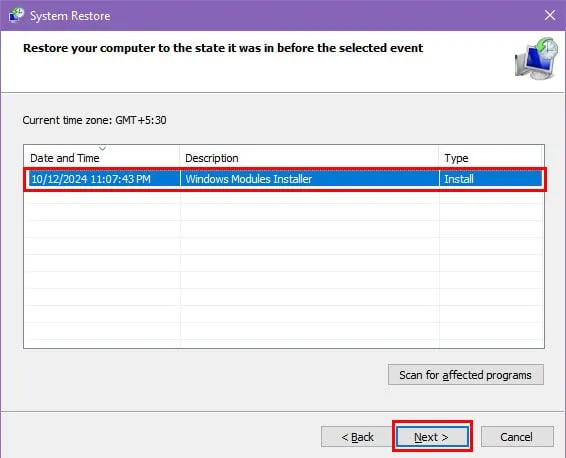
- 완료 버튼을 누르세요 .
시스템 복원이 완료될 때까지 기다리세요. 이 과정 중에 PC가 여러 번 다시 시작될 수 있습니다.
게임 애플리케이션 재설치
다른 방법이 모두 실패하면 Dwmapi.dll 오류로 인해 시작할 수 없는 게임 애플리케이션을 제거해야 할 수 있습니다.
DVD나 디지털 방식으로 설치한 경우 앱 으로 이동한 후 앱 및 기능 아래에서 게임 제목을 찾아 클릭하고 제거를 선택합니다 .
Steam을 통해 구매한 경우 다음 단계를 따르세요.
- Steam 애플리케이션을 엽니다 .
- 맨 위에 있는 라이브러리를 클릭하세요 .
- 왼쪽 패널의 게임 섹션 에서 제거하려는 게임을 찾으세요 .
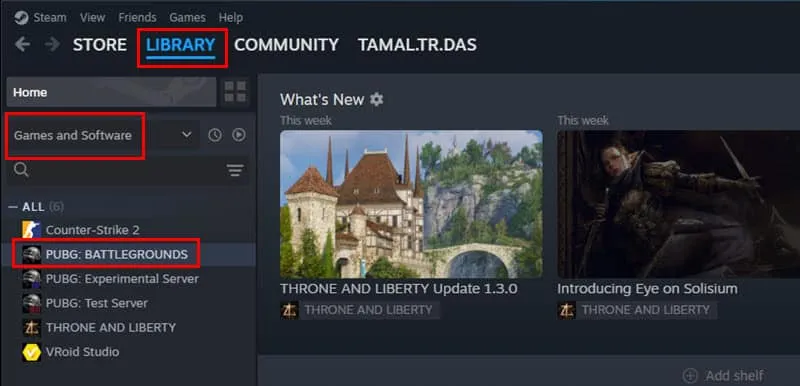
- 게임 제목을 마우스 오른쪽 버튼으로 클릭 하고 메뉴에서 제거를 선택합니다.
- 메시지가 나타나면 다시 제거를 클릭하여 확인하세요 .
Steam에서 로컬 파일을 제거하는 프로세스가 시작되며, 몇 분 정도 걸릴 수 있습니다.
제거 확인이 표시되면 라이브러리 탭으로 돌아갑니다. 왼쪽 패널 에 게임이 여전히 나열되어 있어야 합니다 .
지금 마우스 오른쪽 버튼을 클릭하면 대신 설치 옵션이 표시될 것입니다.
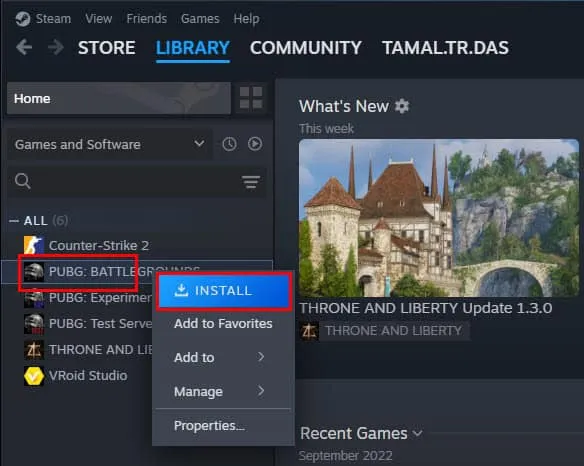
게임 앱 데이터 백업
제거하기 전에 저장 데이터 디렉토리에서 게임 진행 상황을 복사해 보세요.
일반적으로 PC에서 찾을 수 있는 위치는 다음과 같습니다.
- 문서 폴더:
C:\Users\JohnDoe\Documents\My Games
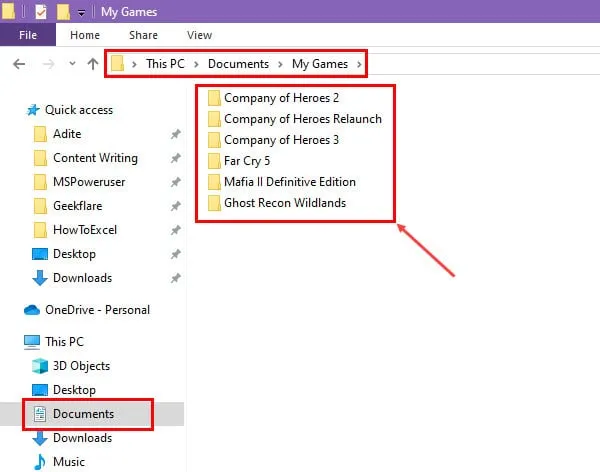
- AppData 폴더:
Local: C:\Users\JohnDoe\AppData\Local\GameName
Roaming: C:\Users\JohnDoe\AppData\Roaming\GameName
- ProgramData 폴더:
C:\ProgramData\GameName
- 스팀 게임:
C:\Program Files (x86)\Steam\userdata\123456789\12345
- 에픽 게임즈:
C:\Users\JohnDoe\AppData\Local\GameName\Saved\SaveGames
결론
이제 Windows Vista 이상 버전에서 Dwmapi.dll 누락 또는 로딩 오류를 해결할 수 있는 도구가 있습니다.
이 가이드가 도움이 되었다면, 댓글에 성공 사례를 공유해 주세요. 다른 효과적인 문제 해결 방법이 있다면, 그것도 공유해 주세요!


답글 남기기